کارشناس سئو ?
آموزش اینستاگرام Instagram رایگان 【از 0 تا 100】
نرم افزار و یا شبکه اجتماعی اینستاگرام در سال 2010 به وجود آمد که دنیای عکس و فیلم، سلفی و شبکه اجتماعی را متحول ساخت. اینستاگرام یکی از محبوب ترین شبکه های اجتماعی در جهان است که در ایران بیش از 30 میلیون کاربر از آن استفاده می کنند. امکانات فراوان و رابط کاربری فوق العاده این شبکه اجتماعی باعث شده اغلب افرادی که قصد فعالیت در یک بستر اجتماعی ایمن و جذاب را دارند از آن استفاده نمایند. در این مطلب قصد داریم آموزش های مقدماتی برای استفاده از شبکه اجتماعی اینستاگرام و آموزش فعالیت در آن را با یکدیگر مرور کنیم. اگر شما هم علاقه مندید در این شبکه عضو شده و با سایر کاربران تعامل داشته باشید، تا پایان مقاله آموزش اینستاگرام همراه ما باشید.

آموزش ثبت نام در اینستاگرام
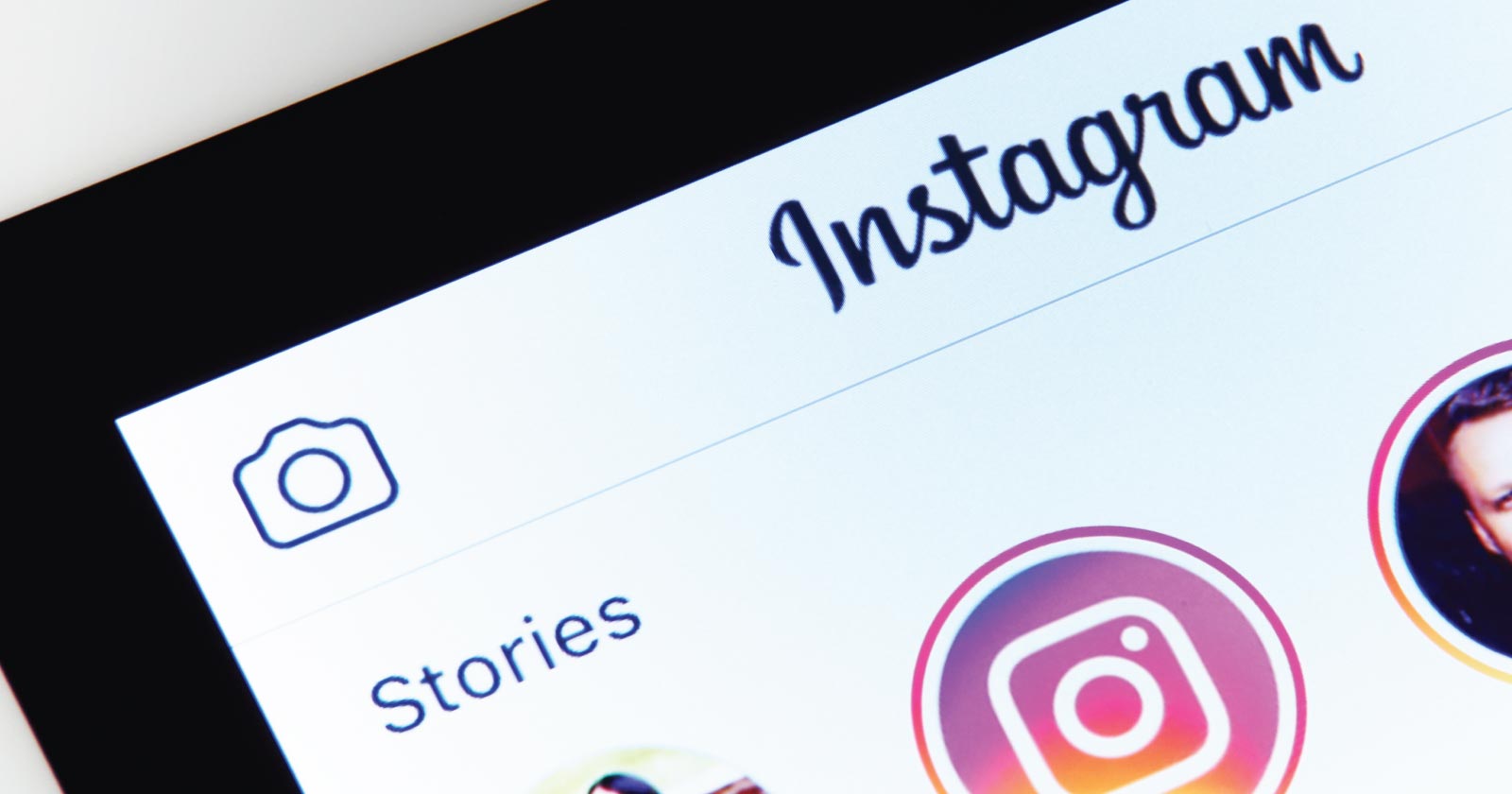
ابتدا باید نرم افزار اینستاگرام را دانلود کنید یا به صفحه وب آن بروید. برای ورود به شبکه اجتماعی اینستاگرام و فعالیت در آن نیاز به یک حساب کاربری دارید. پس از ورود به برنامه یا سایت رسمی اینستاگرام روی لینک عضویت کلیک کنید. برای ایجاد حساب کاربری نیاز به یک ایمیل یا شماره موبایل معتبر، یک نام کاربری که قبلا گرفته نشده باشد و یک پسورد ایمن دارید. پس از ورود به صفحه عضویت اینستاگرام فیلدهایی وجود دارد که نیاز است در هر کدام اطلاعات یادشده را قرار دهید. پس از اعتبارسنجی اطلاعات وارد شده می توانید وارد اکانت خود شوید و با کلیک روی گزینه Edit Your Profile نام کاربری، نام و نام خانوادگی، تصویر پروفایل، متن بیوگرافی و سایر بخش های حساب کاربری تان را ایجاد یا تغییر دهید.
مقاله پیشنهادی: خرید یوسی
آموزش قراردادن پست و استوری جدید در اینستاگرام
به صورت روزانه صدها میلیون نفر در شبکه اجتماعی اینستاگرام اقدام به انتشار تصاویر و ویدیوهای خود در قالب پست و استوری می کنند. برای ایجاد پست جدید در اینستاگرام، روی آیکون + در نوار پایین صفحه کلیک کرده و یک عکس را از گالری یا دوربین گوشی تان برگزینید. با انتخاب تصویر یا تصاویر مدنظرتان روی گزینه next یا بعدی (بالا سمت راست صفحه) کلیک کنید. در این بخش می توانید با استفاده از امکانات موجود تصویرتان را زیباسازی کنید. پس از انجام کارهای لازم روی تصویر با کلیک روی گزینه بعدی، متنی را تحت عنوان کپشن به تصویر اضافه کنید تا زیر آن به نمایش درآید. قابلیت تگ کردن افراد مختلف روی تصویر، قراردادن موقعیت مکانی و غیره در صفحه موجود دیده می شود که می توانید از آن ها استفاده کنید.
سپس روی گزینه Share یا اشتراک گذاری کلیک کنید تا پست جدید شما در صفحه تان به نمایش درآید. برای قراردادن استوری جدید در اینستاگرام نیز می توانید روی آیکون دوربین عکاسی (بالا سمت چپ صفحه) کلیک کرده و تصویری را انتخاب کنید. پس از انتخاب تصویر موردنظرتان، با استفاده از آیکون های بالای صفحه اقدام به قرار دادن متن، استیکر و امکانات جذاب دیگر کنید. استوری های شما پس از 24 ساعت پاک خواهند شد و برای قرار دادن همیشگی آن ها در صفحه تان بایستی آن ها را هایلایت کنید. برای هایلایت کردن یک استوری روی آیکون قلب (پایین سمت راست صفحه استوری) کلیک کنید و آن را به شکل هایلایت در صفحه اصلی پروفایل تان نمایش دهید.
اعلان ها یا نوتیفیکیشن ها
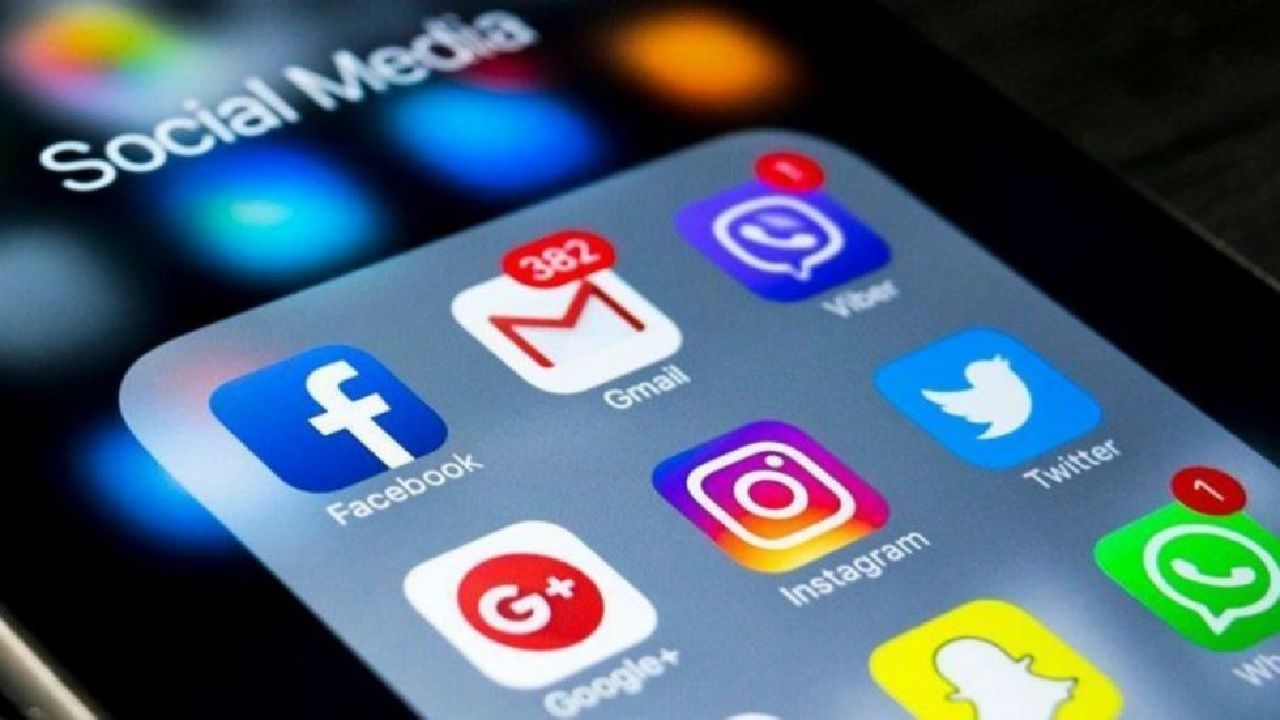
از آن جایی که اینستاگرام را می توان به نحوی یک شبکه اجتماعی محسوب کرد اعلان هایی نیز برای آن پیش بینی شده است. با مراجعه به تنظیمات و انتخاب گزینه Push Notification Settings می توانید تنظیم کنید که هنگامی که فردی تصویر شما را لایک می کند، نظری می نویسد، شما را دنبال می کند و یا در عکسی تگ می شوید به شما اعلانی داده شود.
همچنین در صفحه اصلی دکمه دوم از سمت راست مربوط به News یا اخبار است. در زبانه You می توانید این اعلان ها را ببینید و در بخش Following متوجه شوید که دوستانتان چه تصاویری را لایک کرده اند و یا چه کسانی را دنبال کرده اند.
کلوز فرند در اینستاگرام " Close friend "

یکی از جدیدترین ویژگی های برنامه شبکه اجتماعی اینستاگرام، کلوز فرندز می باشد. اما هدف از این قابلیت چیست؟ از قابلیت های مهم اینستاگرام می توان به استوری اشاره کرد که استوری همانند پست می باشد اما با این تفاوت که مدت اعتبار آن 24 ساعت می باشد و فالوورهای شما می توانند در این بازه زمانی تصویر یا ویدیویی را که به اشتراک گذاشته اید را مشاهده کنند.
دایرکت اینستاگرام
یکی دیگر از قابلیت های اینستاگرام، دایرکت می باشد که محیطی برای مکالمه و همچنین به اشتراک گذاشت پست های ویدیویی و تصویری مختلف می باشد که با استفاده از آن می توانید با دوستان خود در ارتباط باشید. برای دستری به این قابلیت باید در صفحه هوم یا همان صفحه اصلی اینستاگرام بروید و سپس گزینه سمت راست را همانند تصویر ذیل بفشارید و با دوستان خود شروع به مکالمه و ارسال پست های مختلف نمایید. در ادامه مقاله آموزش اینستاگرام با ما همراه باشید به بررسی راز های مخفی اینستاگرام که هر کسی آن را نمیداند را بررسی کنیم!
اگر یوزرنیمی پیش از من گرفته شده اما بنظر غیرفعال می آید چه کنم؟
اگر یوزرنیمی که شما میخواهید توسط اکانت دیگری در حال استفاده است اما بنظر غیرفعال می آید ،شما میتوانید از ورژن در دسترس یوزرنیم مدنظر خود انتخاب کنید. شما میتوانید از نقطه ، اعداد ، خط زیرین یا مخفف سازی استفاده کنید تا به یوزرنیمی که توسط کس دیگری گرفته نشده دست پیدا کنید
سیاست اینستاگرام در قبال یوزرنیم های غیرفعال چیست؟
اینستاگرام مردم را به ورود و استفاده از اینستاگرام هنگامی که اکانت خود را میسازند تشویق میکند. برای فعال نگه داشتن اکانت خود ، مطمئن شوید که به اکانت خود وارد میشوید و عکس های خود را به اشتراک میگذارید ، همچنین عکس ها را لایک میکنید و کامنت میگذارید
اگر یک اکانت اینستاگرام از نام تجاری من به عنوان یوزرنیم خود استفاده کرده است چه کنم؟
در ادامه مقاله آموزش اینستاگرام، سو استفاده های تجاری شامل استفاده از نام تجاری یا شرکت ، لوگو یا سایر موارد مربوطه به طریقی که موجب گمراه کردن یا گیج کردن دیگران نسبت به برند و تجارت مورد نظر شوند، می شود.
چگونه متخلف نباشیم؟
استفاده از نام تجاری دیگران به روشی که هیچ ارتباطی با محصول یا خدماتی که ارائه می دهند نداشته باشد سیاست های اینستاگرام را نقض نمیکند. لازم به ذکر است که یوزرنیم های اینستاگرام بر پایه دریافت خدمات به ترتیب ورود بنا شده اند.
چگونه می توانم یک پست را با چند عکس یا فیلم در اینستاگرام به اشتراک بگذارم؟
در مرور کلی می توانید حداکثر ده عکس و فیلم بارگذاری کنید و آنها را به عنوان یک پیام واحد به اشتراک بگذارید:
- روی ? ضربه بزنید و سپس بر روی Library (iPhone) یا Gallery (Android) در پایین صفحه ضربه بزنید.
- روی ? ضربه بزنید.
- حداکثر ده عکس و فیلم را از گالری تلفن خود انتخاب کنید. با استفاده از ضربه زدن روی آنها و سپس لمس صفحه می توانید نحوه برش عکس ها و فیلم ها را تنظیم کنید تا نحوه قرار گرفتن آنها در قاب تنظیم شود.به خاطر داشته باشید که جهت گیری که شما انتخاب می کنید (مربع ، پرتره یا منظره) بر همه عکس ها یا فیلم های پیام شما تأثیر می گذارد. برای هر عکس یا ویدیو نمی توانید جهت گیری متفاوتی انتخاب کنید. پس از اتمام ، در گوشه سمت راست بالا روی Next ضربه بزنید.
- روی یک فیلتر در پایین صفحه ضربه بزنید تا در تمام عکس ها و فیلم های انتخاب شده اعمال شود ، یا برای ویرایش مجزا و اعمال فیلترها روی یک عکس یا فیلم ضربه بزنید.
- می توانید با ضربه زدن به یک عکس یا فیلم ، نگه داشتن آن و کشیدن آن به مکان دیگری ، ترتیب عکس ها و فیلم های خود را تغییر دهید. می توانید با ضربه زدن ، نگه داشتن و اشاره به یک عکس یا فیلم از پیام خود و کشیدن آن داخل ?آن را حذف کنید. پس از اتمام ، در گوشه سمت راست بالا روی Next ضربه بزنید.
- برای کل پیام می توانید یک مکان و شرح اضافه کنید ، اما می توانید در هر عکس جداگانه کسی را تگ کنید. بر روی Tag People ضربه بزنید و انگشت خود را بکشید تا زمانی که عکسی را که در آن می خواهید کسی را برچسب گذاری کنید،پیدا کنید.
- روی Share ضربه بزنید.
آموزش بستن کامنتها یا سانسور آنها
یکی از پرحاشیهترین موضوعاتی که در رابطه با آموزش اینستاگرام مطرح میشود مربوط به بخش کامنتهای آن است که متاسفانه بخش قابل توجهی از کاربران درک چندان درستی از آن ندارند و بارها شاهد توهینها و موارد نه چندان مناسبی مانند هجوم به پیجهای مختلف بودهایم. این روزها حتی اگر به پای صحبتهای هنرمندان داخلی بنشینید بارها از توهینها و انرژیهای منفی که توسط برخی کاربران روانهی آنها شده است، خواهید شنید. امری که بسیاری از این افراد را وادار به بستن پیج و خداحافظی از اینستاگرام کرده است. خوشبختانه اینستاگرام در بهروزرسانیهای خود ابتدا امکان سانسور کامنت و بعد از آن نیز امکان بستن کامل بخش کامنتها را ارائه کرد تا کاربران در صورت لزوم، بتوانند آن را برای پیج خود غیرفعال کنند. البته امکان سانسور کامنت چندان مورد توجه کاربران قرار نگرفته است، با این حال در ادامه روش فعال کردن آن را نیز آموزش خواهیم داد:
- سانسور کردن کامنتها: این ویژگی به شما قابلیت فیلتر کردن خودکار کامنتهایی را که حاوی کلمات توهین آمیز، منفی یا... هستند خواهد داد. برای مثال با مشخص کردن کلمهی "زشت" از این پس کامنتهایی که شامل این لغت در متن خود باشند نه برای شما و نه برای دیگر بازدیدکنندگان پیج شما به نمایش در نخواهد آمد و تنها همان شخصی که آن را ارسال کرده است قادر به تماشا و خواندن آن خواهد بود. برای فعالسازی این ویژگی به تنظیمات اینستاگرام و سپس گزینهی Comment مراجعه کنید. در بخش Custom Keywords میتوانید هر لغتی را که دوست دارید اعم از فارسی، انگلیسی یا حتی فینگلیش (متون فارسی نوشته شده با حروف انگلیسی) بنویسید و آنها را با علامت کامای انگلیسی ( , ) از یکدیگر جدا کنید. از این پس هر کامنتی که یکی از این لغات را در خود داشته باشد نه برای شما و نه برای کاربران دیگری که وارد پیج شما شدهاند نمایش داده نمیشود.
- بستن بخش کامنتها: فعالسازی این امکان بسیار ساده است. برای این امر کافی است هنگام ارسال یک پست، زمانی که به بخش نوشتن توضیحات آن میرسید، گزینهی Advanced Settings را لمس کنید و با روشن کردن گزینهی موجود، قابلیت ارسال کامنت برای این پست را بهطور کامل ببندید. با انجام این کار آیکون کامنتها نیز از زیر پست مورد نظر حذف خواهد شد. اگر قصد بستن کامنت برای پستی که در حال حاضر منتشر شده است دارید نیز کافی است به آن پست مراجعه و با زدن منوی سه نقطه، در کنار مواردی همچون Edit یا Delete، گزینهی Turn Off Commenting را انتخاب کنید تا امکان ارسال کامنت در پست مورد نظر غیر فعال شود. برای باز کردن مجدد کامنتها نیز همین مراحل را تکرار کنید و این بار گزینه Turn ON Commentin را انتخاب کنید.
آموزش دانلود لایو اینستاگرام
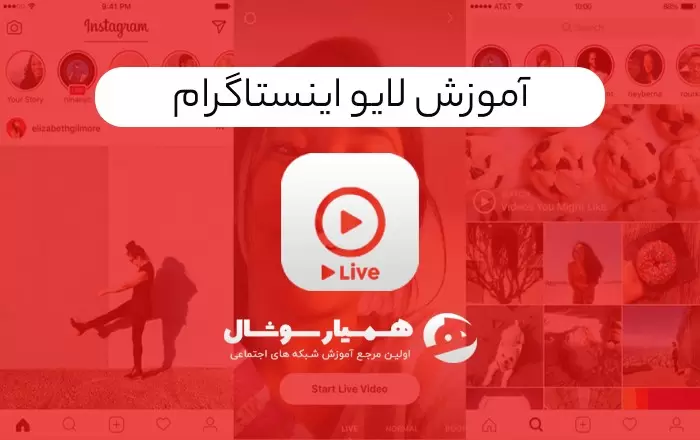
دانلود کردن و ذخیرهی لایو اینستاگرام یا ویدیوی زندهای که در حال پخش است از دو جنبه قابل بحث است. یک سو فردی که ویدیوی زنده را پخش میکند و یک سو نیز کاربرانی که ویدیوی لایو را تماشا میکنند. اینستاگرام بهطور رسمی امکان دانلود ویدیوی لایو را برای شخصی که آن را پخش میکند مهیا کرده است؛ اما کاربران دیگر، همانطور که امکان دانلود پستها و استوریهای دیگران را بهصورت رسمی ندارند، قادر به ذخیره کردن لایو ویدیوها نیز نیستند. البته روشی غیررسمی برای ذخیره کردن لایو ویدیوها وجود دارد که در ادامه آن را شرح خواهیم داد.
- ذخیره لایو ویدیو توسط شخص پخش کننده: کاربرانی که مشغول پخش ویدیوی زنده برای فالوورهای خود هستند، بعد از لمس گزینهی End و پایان دادن به پخش زنده، گزینهای برای Save کردن ویدیو در اختیارشان قرار میگیرد که میتوانند با لمس آن، یک نسخه آفلاین از لایوی که پخش کردهاند را در گوشی خود ذخیره کنند. البته ویدیوی ذخیره شده، ویدیوی خام است و کامنتهایی که هنگام لایو منتشر شدهاند، ذخیره نخواهد شد.
- ذخیره لایو ویدیو توسط کاربران دیگر: از آنجایی که اینستاگرام بهصورت رسمی راهی برای دانلود لایو ویدیوها توسط کاربران دیگر مهیا نکرده است و OGinstagram نیز هنوز موفق به ارائهی گزینهی دانلود برای لایو ویدیوها نشده است، برای ذخیره کردن یک لایو ویدیو تنها چارهی شما استفاده از اپلیکیشنهایی است که امکان ضبط ویدیو از صفحهنمایش گوشی را به کاربر میدهند. به این صورت که بعد از اجرای این اپلیکیشنها و آغاز عملیات ضبط ویدیو از صفحهنمایش، باید به اینستاگرام مراجعه و ویدیوی لایو مورد نظر را اجرا کنید. حال هر آنچه شما از این ویدیوی لایو مشاهده میکنید با همان کیفیت، همان صدا و همان شکل توسط اپلیکیشن مورد نظر ضبط خواهد شد.
? امیدوارم از مقاله آموزش اینستاگرام لذت برده باشید. لطفا جهت افزایش و بهبود کیفیت محتوا های آموزشی که توسط تیم ما تولید میشه... نظرات، پیشنهادات، انتقادات و ... خودتون رو زیر همین پست ویرگول با ما در میان بگذارید.
منبع: همیارسوشال

مطلبی دیگر از این انتشارات
اینستاگرام مارکتینگ
مطلبی دیگر در همین موضوع
بله به چالش ۳۰ روزه وبلاگ نویسی
افزایش بازدید بر اساس علاقهمندیهای شما
معرفی و دانلود فیلم Iki Dunya Bir Dilek دو دنیا یک رویا